IPhone कैमरा ठीक नहीं करने के 13 तरीके काम नहीं कर रहे हैं
अनेक वस्तुओं का संग्रह / / April 05, 2023
IPhone पर कैमरा ऐप उपयोगकर्ताओं को उन खूबसूरत पलों को कैप्चर करने देता है जिन्हें वे बाद में संजो सकते हैं। आप कैमरा ऐप का उपयोग करके फोटो क्लिक कर सकते हैं और वीडियो बना सकते हैं। यह ऐप आपकी तस्वीरों को सुंदर दिखने के लिए विविड, ड्रमैटिक वार्म, सिल्वरटोन, नॉयर आदि जैसे विभिन्न फिल्टर भी प्रदान करता है। इसके अलावा, आप लाइव तस्वीरें भी खींच सकते हैं और उन्हें अपनी पसंद के अनुसार संपादित कर सकते हैं। आपके सभी कैप्चर किए गए फ़ोटो और वीडियो iPhone फ़ोटो ऐप में सहेजे जाते हैं। अगर अचानक आपका कैमरा काम करना बंद कर दे तो वाकई आप परेशान हो जाएंगे। लेकिन हमारे लेख को पढ़कर, आप सीख सकते हैं कि iPhone कैमरा काम नहीं कर रहा है और iPhone कैमरा ब्लैक स्क्रीन पर काम नहीं कर रहा है। आप यह भी समझेंगे कि अपने iPhone कैमरे को तुरंत ठीक करने के लिए iPhone विधि पर कैमरा ऐप को कैसे पुनः आरंभ करें। आइए इस गाइड के साथ शुरुआत करें!
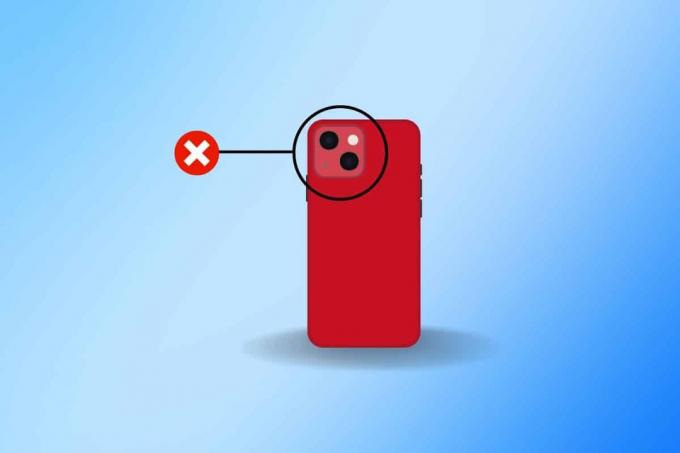
विषयसूची
- IPhone कैमरा ठीक नहीं करने के 13 तरीके काम नहीं कर रहे हैं
- विधि 1: iPhone को पुनरारंभ करें
- विधि 2: आईफोन को फोर्स रिस्टार्ट करें
- विधि 3: कैमरा ऐप को फ़ोर्स क्लोज़ करें
- विधि 4: स्क्रीन टाइम सेटिंग से कैमरा सक्षम करें
- विधि 5: फ्लैश चालू करें और कैमरा लॉन्च करें
- विधि 6: पीछे और सामने वाले कैमरे के बीच स्विच करें
- विधि 7: आईओएस अपडेट करें
- विधि 8: डार्क मोड को अक्षम करें
- विधि 9: VoiceOver सुविधा को अक्षम करें
- मेथड 10: कैमरा लोकेशन एक्सेस को डिसेबल करें
- मेथड 11: लाइव फोटो फीचर को डिसेबल करें
- विधि 12: सभी सेटिंग्स रीसेट करें
- विधि 13: फ़ैक्टरी रीसेट iPhone
IPhone कैमरा ठीक नहीं करने के 13 तरीके काम नहीं कर रहे हैं
आप कैसे हल कर सकते हैं पर अंतर्दृष्टि प्राप्त करने के लिए आई - फ़ोन कैमरा समस्या, नीचे चर्चा की गई विधियों को पढ़ें और उनका पालन करें:
विधि 1: iPhone को पुनरारंभ करें
सबसे सरल और पहला कदम जो आप उठा सकते हैं यदि आप iPhone कैमरा पर काम नहीं कर रहे हैं तो ब्लैक स्क्रीन समस्या आपके डिवाइस को पुनरारंभ करना है। रीस्टार्ट करने से आपके डिवाइस को ग्लिट्स से छुटकारा पाने में मदद मिलती है। तो, आप इस तरीके को भी आजमा सकते हैं और यदि यह समस्या को ठीक नहीं करता है, तो आप हमारे लेख में दिए गए अन्य तरीकों का विकल्प चुन सकते हैं। IPhone को पुनरारंभ करने के लिए, हमारे लेख को पढ़ें कैसे iPhone X को पुनरारंभ करें.

विधि 2: आईफोन को फोर्स रिस्टार्ट करें
क्या आप फ़ोन को पुनरारंभ करने के बाद भी iPhone कैमरा काम नहीं कर रहे मुद्दे का सामना कर रहे हैं? चिंता न करें, क्योंकि आप जो कर सकते हैं वह समस्या को हल करने के लिए अपने डिवाइस को बलपूर्वक पुनरारंभ करना है। अब, यदि आप सोच रहे होंगे कि आप पुनरारंभ को कैसे बाध्य कर सकते हैं, तो हमारे सहायक मार्गदर्शिका को पढ़ें कैसे iPhone X को फोर्स रिस्टार्ट करें.

विधि 3: कैमरा ऐप को फ़ोर्स क्लोज़ करें
IPhone कैमरा काम नहीं कर रहा समस्या को ठीक करने के लिए आप अपने iPhone पर कैमरा ऐप को पुनरारंभ कर सकते हैं। IPhone पर कैमरा ऐप को पुनरारंभ करने का तरीका जानने के लिए नीचे दिए गए चरणों का पालन करें:
विकल्प I: iPhone X और बाद के संस्करण के लिए
1. ऊपर की ओर स्वाइप करें अपने नीचे से होम स्क्रीन और फिर अपनी स्क्रीन के बीच में रुकें। ऐसा करने से आपको वर्तमान में चल रहे सभी ऐप्स दिखाई देंगे।
2. ऊपर ढकेलें पर कैमरा ऐप पूर्वावलोकन इसे बंद करने के लिए।

विकल्प II: iPhone 8, iPhone SE और iPod टच के लिए
1. दबाओ होम बटन दो बार देखने के लिए आवेदनों की सूची जो हाल ही में उपयोग किए गए हैं।
2. ऊपर ढकेलें पर कैमरा ऐप पूर्वावलोकन इसे बंद करने के लिए।
कैमरा ऐप को बंद करने के बाद, यह देखने के लिए कि क्या iPhone कैमरा काम नहीं कर रहा है, इसे अपने iPhone पर फिर से लॉन्च करें ब्लैक स्क्रीन समस्या तय है या नहीं।
यह भी पढ़ें: IPhone स्क्रीन की झिलमिलाहट और अनुत्तरदायी को ठीक करने के 10 तरीके
विधि 4: स्क्रीन टाइम सेटिंग से कैमरा सक्षम करें
आपके iPhone पर कैमरा काम नहीं कर सकता है अगर इसे सक्षम/अनुमति नहीं दी गई है स्क्रीन टाइम समायोजन। इसलिए, सुनिश्चित करें कि आप इसे iPhone कैमरा के काम न करने की समस्या को ठीक करने के लिए सक्षम करते हैं। इसे सक्षम करने का तरीका जानने के लिए, नीचे दिए गए चरणों को पढ़ें:
1. खोलें समायोजन अपने iPhone पर ऐप।

2. फिर, पर टैप करें स्क्रीन टाइम विकल्प।
3. पर टैप करें सामग्री और गोपनीयता प्रतिबंध विकल्प।
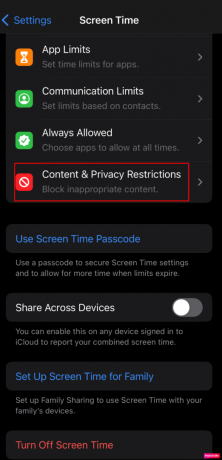
4. पर थपथपाना अनुमत ऐप्स.
5. तब, चालू करो के लिए टॉगल करें कैमरा विकल्प।

विधि 5: फ्लैश चालू करें और कैमरा लॉन्च करें
आप इस समस्या को हल करने के लिए इस विधि को भी आजमा सकते हैं। फ़्लैश चालू करने और कैमरा लॉन्च करने का तरीका जानने के लिए, नीचे दिए गए चरणों को पढ़ें:
1. सबसे पहले, नेविगेट करें नियंत्रण केंद्र स्क्रीन के ऊपरी दाएं कोने से नीचे की ओर स्वाइप करके और फिर सक्षम करें फ्लैश आइकन.
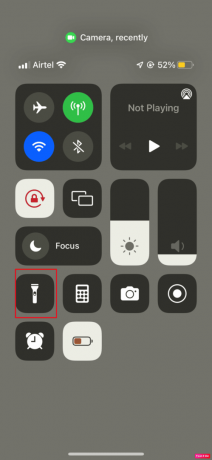
2ए। फिर, खोलें कैमरा अपने डिवाइस पर ऐप और फिर कैमरा काम कर रहा है यह सुनिश्चित करने के लिए लगभग 15 सेकंड तक प्रतीक्षा करें।
2बी। यदि यह काम नहीं करता है और कैमरा एप्लिकेशन काली स्क्रीन दिखाता है, तो पर टैप करें टॉर्च आइकन कैमरा स्क्रीन पर बार-बार यह देखने के लिए कि क्या समस्या हल होती है।
2सी। उपरोक्त चरणों का पालन करने के बाद भी, यदि समस्या बनी रहती है, तो अक्षम करें फ्लैश ऑटो सम्स्या को ठीक कर्ने के लिये।
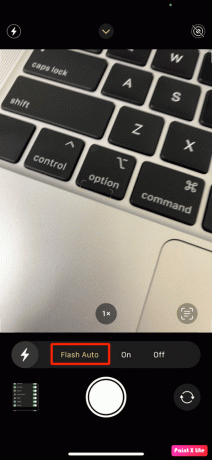
यह भी पढ़ें: क्या iPhone कैमरा लेंस रक्षक तस्वीर की गुणवत्ता को प्रभावित करता है?
विधि 6: पीछे और सामने वाले कैमरे के बीच स्विच करें
IPhone X कैमरा ब्लैक स्क्रीन समस्या को हल करने के लिए, आप इस विधि का विकल्प चुन सकते हैं। ऐसा करने के लिए, नीचे दिए गए चरणों को पढ़ें:
1. लॉन्च करें कैमरा अपने iPhone पर ऐप।
2. फिर, पर टैप करें कैमरा स्विचरआइकन अपने iPhone स्क्रीन के निचले दाएं कोने से।
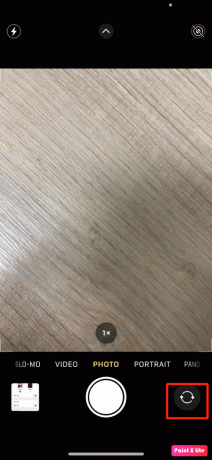
3. इसके बाद कुछ देर रुकें और फिर पर टैप करें कैमरा स्विचरआइकन एक और बार। देखें कि क्या समस्या हल हो गई है।
विधि 7: आईओएस अपडेट करें
भले ही आपके iPhone को अपडेट करने में कुछ समय लगता है और आपके डिवाइस पर कुछ स्टोरेज स्पेस होता है, अपडेट के बाद आपके डिवाइस पर बग ठीक हो जाते हैं, नई सुविधाएँ और इमोजी पेश किए जाते हैं, आदि। ऐसे में आपको अपने आईफोन को अपडेट रखना चाहिए। IPhone को अपडेट करके, आप iPhone X कैमरा के ब्लैक स्क्रीन के काम न करने की समस्या को भी ठीक कर सकते हैं।
अपने iPhone फर्मवेयर को अपडेट करने के लिए, नीचे चर्चा किए गए चरणों को पढ़ें:
टिप्पणी: अपने आईफोन को अपडेट करने से पहले, सुनिश्चित करें कि आपके पास एक अच्छा इंटरनेट कनेक्शन है।
1. आईफोन लॉन्च करें समायोजन.
2. पर टैप करें आम विकल्प।

3. अगला, पर टैप करें सॉफ्टवेयर अपडेट विकल्प।

4. पर टैप करें डाउनलोड करो और इंस्टॉल करो विकल्प।
टिप्पणी: यदि कोई संदेश प्रकट होता है जो आपसे ऐप्स को अस्थायी रूप से हटाने के लिए कहता है क्योंकि iOS को अपडेट के लिए अधिक स्थान की आवश्यकता है, पर टैप करें जारी रखें या रद्द करें.

5ए. अगर आप चाहते हैं कि अपडेट हो तुरंत, पर टैप करें स्थापित करना विकल्प।
5बी। या, अगर आप टैप करते हैं आज रात स्थापित करें और सोने से पहले अपने iOS डिवाइस को पावर में प्लग करें, आपका डिवाइस होगा रातोंरात स्वचालित रूप से अपडेट किया गया.
टिप्पणी: आपको बाद में सॉफ्टवेयर को चुनकर इंस्टॉल करने का विकल्प भी दिया जाता है मुझे बाद में याद दिलाना.
विधि 8: डार्क मोड को अक्षम करें
डार्क मोड फीचर से यूजर्स अपने आईफोन की कलर स्कीम को लाइट से डार्क मोड में बदल सकते हैं। अक्षम करके डार्क मोड अपने डिवाइस पर, आप iPhone कैमरा के काम न करने की समस्या को ठीक करने का प्रयास कर सकते हैं। इसे कैसे करना है, यह जानने के लिए नीचे पढ़ें:
1. पर नेविगेट करें समायोजन ऐप और पर टैप करें प्रदर्शन और चमक विकल्प।

2. अगला, पर टैप करें रोशनी थीम।

यदि आपके डिवाइस पर डार्क मोड सक्षम नहीं है, तो यह देखने के लिए इसे सक्षम करने का प्रयास करें कि कैमरा अच्छी तरह से काम करता है या नहीं।
यह भी पढ़ें: कैसे ठीक करें अरे सिरी iPhone पर काम नहीं कर रहा है
विधि 9: VoiceOver सुविधा को अक्षम करें
यदि आपके iPhone पर वॉयसओवर सुविधा सक्षम है, तो भी आप कैमरे के काम न करने की समस्या में आ सकते हैं। इसलिए, इस सुविधा को अक्षम करें और फिर जांचें कि कैमरा ऐप फिर से काम करना शुरू करता है या नहीं। VoiceOver सुविधा को बंद करने के लिए, नीचे दिए गए चरणों का पालन करें:
1. पर जाए समायोजन और टैप करें सरल उपयोग विकल्प।
2. पर टैप करें पार्श्व स्वर विकल्प।
3. बंद करें के लिए टॉगल करें पार्श्व स्वर विकल्प।
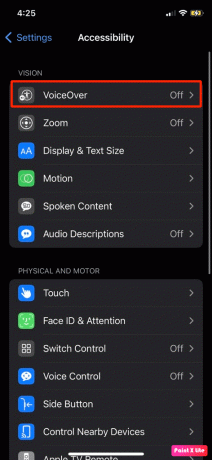
मेथड 10: कैमरा लोकेशन एक्सेस को डिसेबल करें
समस्या को हल करने के लिए आप इस विधि का विकल्प भी चुन सकते हैं। कैमरा लोकेशन एक्सेस को बंद करने के लिए, दिए गए चरणों का पालन करें:
1. आईफोन पर जाएं समायोजन अनुप्रयोग।
2. फिर, पर टैप करें निजता एवं सुरक्षा विकल्प।
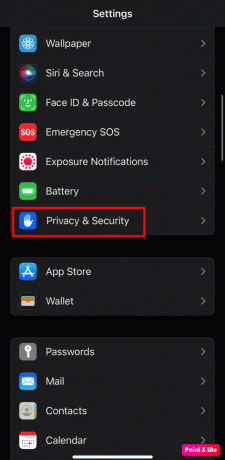
3. पर टैप करें स्थान सेवाएं विकल्प।
4. अगला, पर टैप करें कैमरा >कभी नहीँ.
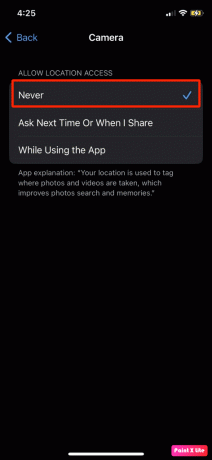
5. उसके बाद, खोलें कैमरा ऐप यह जांचने के लिए कि क्या समस्या हल हो गई है।
यह भी पढ़ें: IPhone टॉर्च को ठीक करने के 12 तरीके काम नहीं कर रहे हैं
मेथड 11: लाइव फोटो फीचर को डिसेबल करें
समस्या को ठीक करने के लिए कैमरा ऐप में लाइव फ़ोटो फ़ीचर को बंद करने का प्रयास करें। लाइव फ़ोटो को बंद करने के लिए, पर नेविगेट करें कैमरा ऐप और पर टैप करें लाइव फोटो आइकन इसे बंद करने के लिए।
टिप्पणी: यदि लाइव फ़ोटो आइकन बंद है, तो उसमें a होगा स्लैश (\) उस पर, जैसा कि नीचे दिए गए चित्र में दिखाया गया है।

विधि 12: सभी सेटिंग्स रीसेट करें
समस्या को हल करने के लिए आप जिस अन्य विधि का उपयोग कर सकते हैं वह यह है। अपने डिवाइस पर सभी सेटिंग्स को रीसेट करने के लिए, नीचे बताए गए चरणों का पालन करें:
1. आईफोन लॉन्च करें समायोजन अनुप्रयोग।
2. इसके बाद पर टैप करें आम विकल्प।

3. पर टैप करें स्थानांतरण या iPhone रीसेट करें विकल्प।

4. पर थपथपाना रीसेट.

5. पर थपथपाना सभी सेटिंग्स को रीसेट.

यह भी पढ़ें: कैसे iPhone पर स्क्रीनशॉट को निष्क्रिय करने के लिए
विधि 13: फ़ैक्टरी रीसेट iPhone
यदि उपरोक्त विधियों में से कोई भी आपके लिए काम नहीं करती है, तो आप अपने डिवाइस को फ़ैक्टरी रीसेट कर सकते हैं। यह एक चरम विधि क्योंकि यह आपके डिवाइस से डेटा साफ़ कर देगा। फ़ैक्टरी रीसेट के बाद, अब आपको iPhone कैमरा के काम न करने की समस्या का सामना नहीं करना पड़ सकता है। फ़ैक्टरी रीसेट iPhone पर जानकारी प्राप्त करने के लिए, हमारे गाइड को पढ़ें और उसका पालन करें फ़ैक्टरी रीसेट कैसे करें iPhone X.

अनुशंसित:
- 20 सर्वश्रेष्ठ पीसी डायग्नोस्टिक टूल सूची
- फेसटाइम तस्वीरें कैसे देखें
- IPhone वॉल्यूम बहुत कम करने के 13 तरीके
- कैसे ठीक करें मैक कैमरा काम नहीं कर रहा है
तो, हम आशा करते हैं कि आप समझ गए होंगे कि कैसे करना है फिक्स iPhone कैमरा काम नहीं कर रहा है आपकी सहायता के लिए विस्तृत विधियों के साथ समस्या और iPhone पर कैमरा ऐप को कैसे पुनः आरंभ करें। आप हमें किसी अन्य विषय के बारे में कोई प्रश्न या सुझाव बता सकते हैं, जिस पर आप चाहते हैं कि हम एक लेख बनाएं। हमें जानने के लिए उन्हें नीचे टिप्पणी अनुभाग में छोड़ दें।



